前言
在
Mac OS中使用Linux开发环境本身并不是一件难事,因为Mac OS本身就是一个类Uinx系统,加上有HomeBrew可以直接安装大部分Linux的软件包, 即使不使用虚拟机,也能有一个相对较好的开发体验,但是难免会有特殊需求, 或者不想污染宿主机的开发环境,那就可以使用 如VMware Fusion、Parallels Desktop或VirtualBox),然后在虚拟机中安装完整的 Linux 发行版, 但是这类虚拟机比较重,启动比较慢,内存占用大,就不在我的考虑范围内了,当然也可以使用Docker Desktop直接使用各类Linux发行版的镜像, 或者创建Dev Container直接创建一个环境齐全的开发镜像, 但是目前Docker镜像源的问题没有一劳永逸的方案,所以也不在我的考虑范围内,最终我决定使用Orbstack中的Mechines来搭建一个开发环境
安装 Orbstack
官网里可以直接下载安装包, 或者使用 HomeBrew 直接安装
选择一个合适的发行版
我这里使用的是 Fedroa
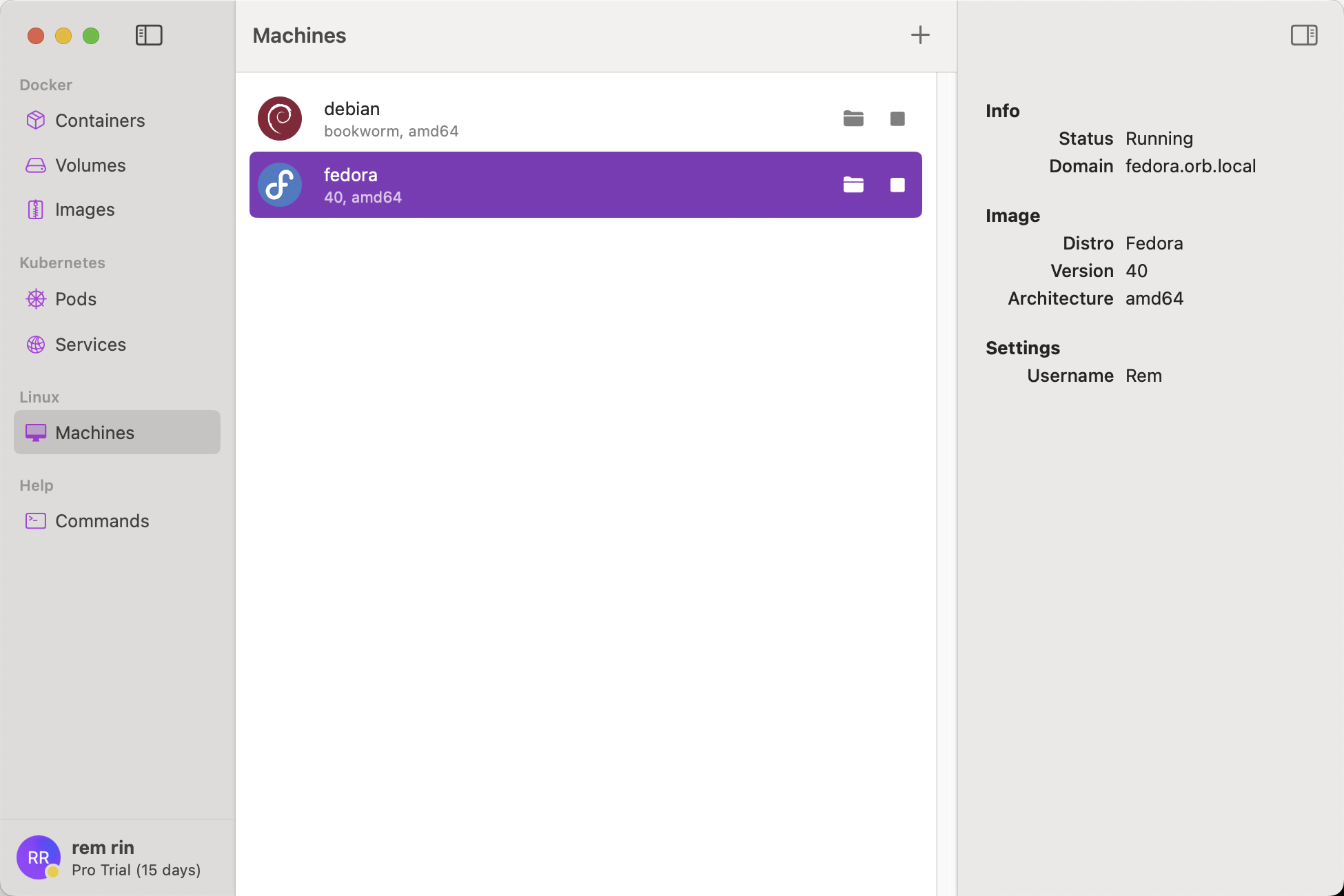
orbstack 软件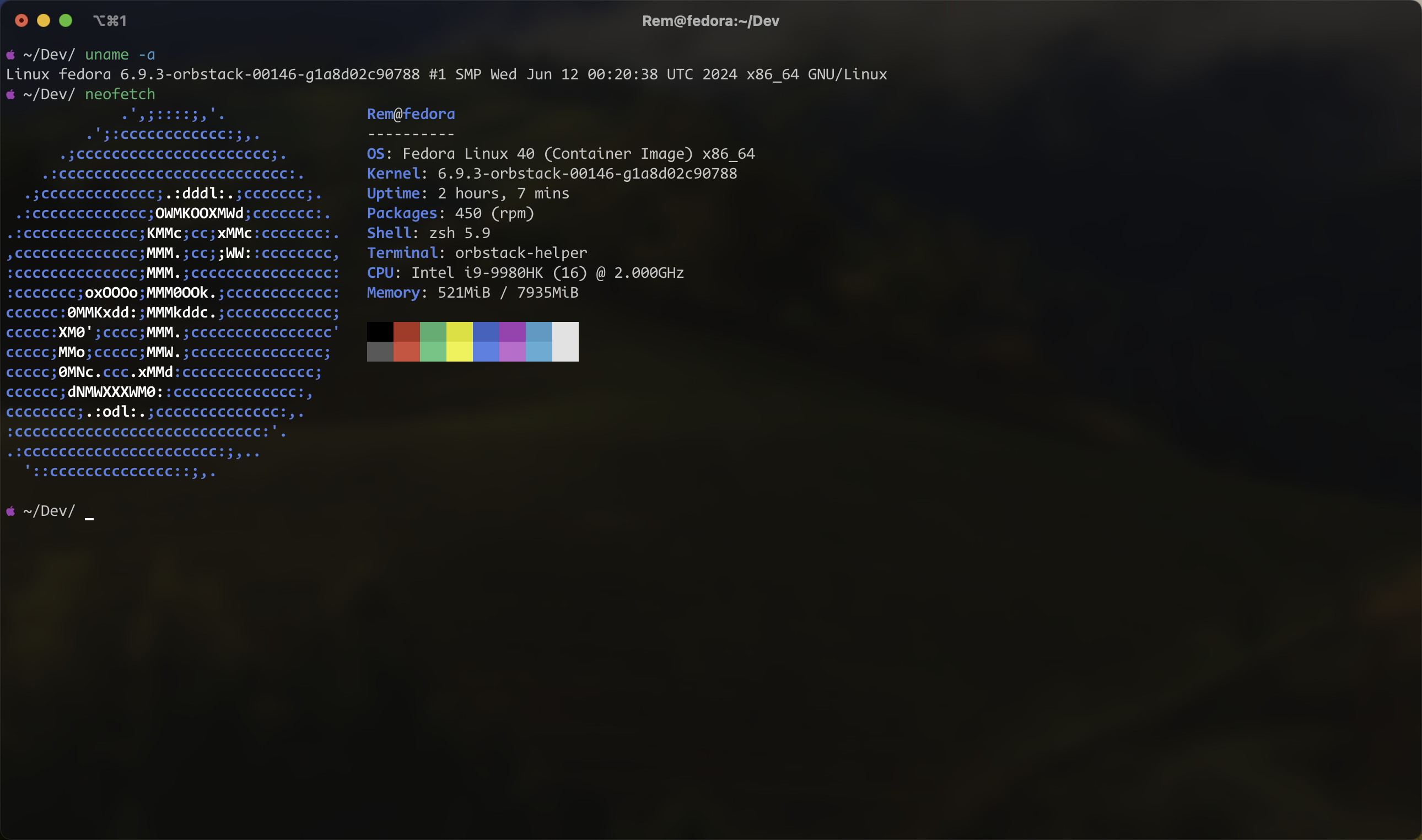
Fedroa
完善开发环境
第一步当然是换 清华源,首先备份一下默认源
CodeBlock Loading...然后直接替换默认源
CodeBlock Loading...如果你喜欢手动换
fedora 仓库 (/etc/yum.repos.d/fedora.repo)
CodeBlock Loading...updates 仓库 (/etc/yum.repos.d/fedora-updates.repo)
CodeBlock Loading...fedora-modular 仓库 (/etc/yum.repos.d/fedora-modular.repo)
CodeBlock Loading...updates-modular 仓库 (/etc/yum.repos.d/fedora-updates-modular.repo)
CodeBlock Loading...清理缓存
CodeBlock Loading...更新软件包
CodeBlock Loading...
使用
zsh替换默认的bash- 安装
git和zsh
CodeBlock Loading...- 安装
oh my zsh
CodeBlock Loading...安装常用的
oh my zsh插件- 自动提示
CodeBlock Loading...- 高亮显示
CodeBlock Loading...CodeBlock Loading...- 自动补全
CodeBlock Loading...修改
zsh配置文件,将其中的 plugins 修改为
CodeBlock Loading...CodeBlock Loading...- 应用修改
CodeBlock Loading...- 安装
安装
NVM管理NodeJS版本CodeBlock Loading...如何使用
CodeBlock Loading...进阶请查看 文档
使用
VS Code连接到刚才创建的虚拟机中- 安装插件
Remote Development - 添加远程链接,在左侧菜单中选择 远程资源管理器, 点击
SSH上的+号,或者使用快捷键Shift+Command+P输入remote add, 来打开添加SSH链接的窗口
ssh orb即可连接至刚创建的虚拟机中 ::: warning 如果有多个虚拟机,SSH链接的时候需要指定连接到哪台主机,如果不指定则连接到默认主机中,例如ssh debain@orb使用默认用户链接到debain主机中, 示例ssh machine@orb,ssh user@orb,ssh user@machine@orb:::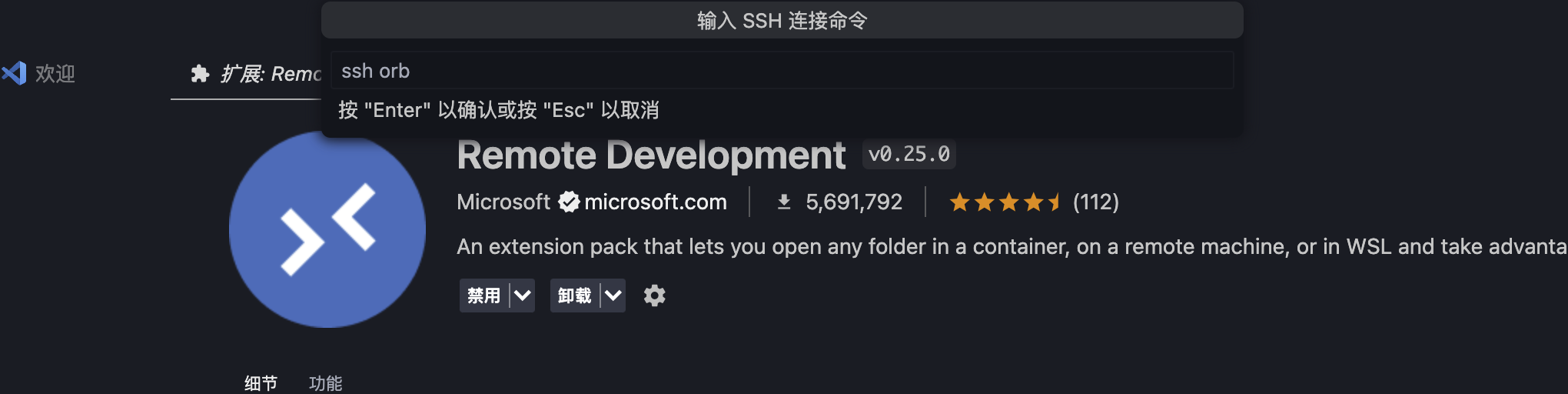
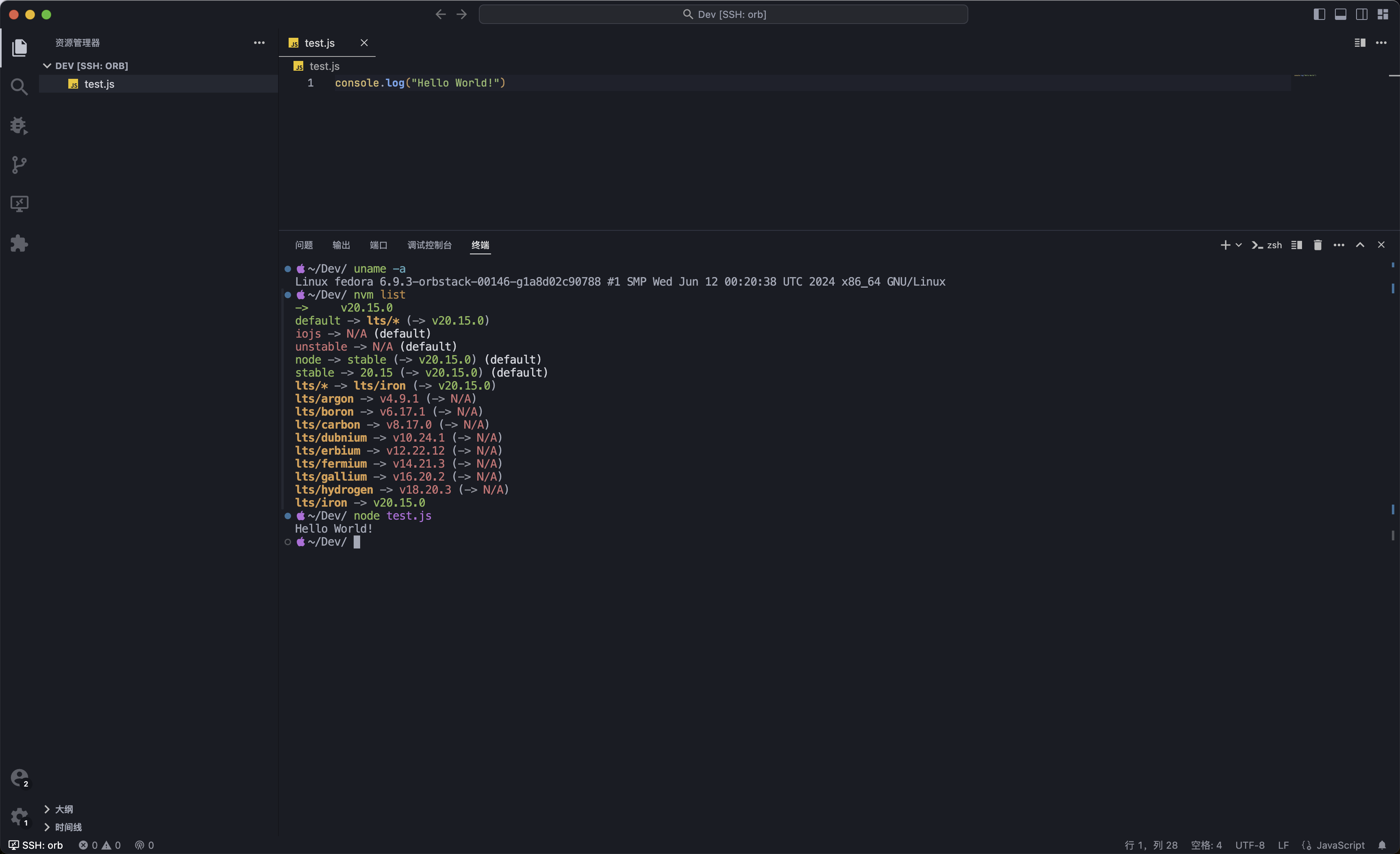
- 安装插件
这样就有了一个隔离宿主机系统的开发环境,再怎么折腾也不怕,有点类似于
Windows中的WSL,胜在简单便捷,不需要额外开启系统的某些功能,下载完Orbstack就可以直接使用